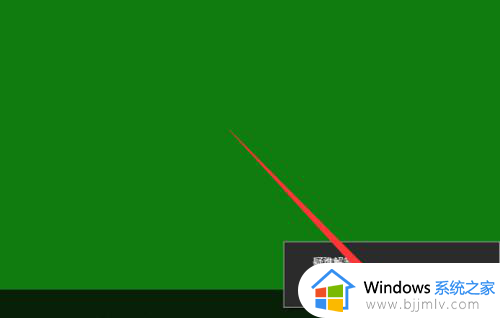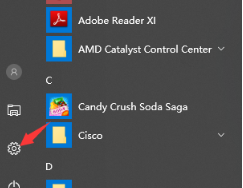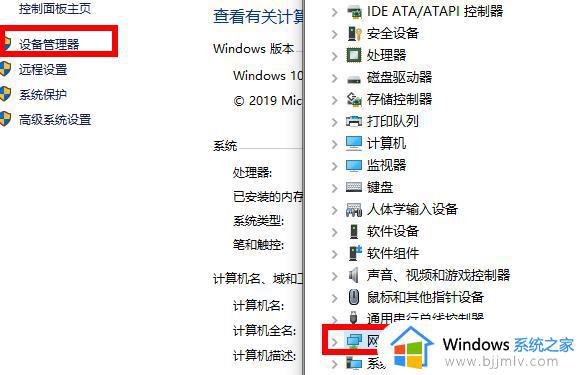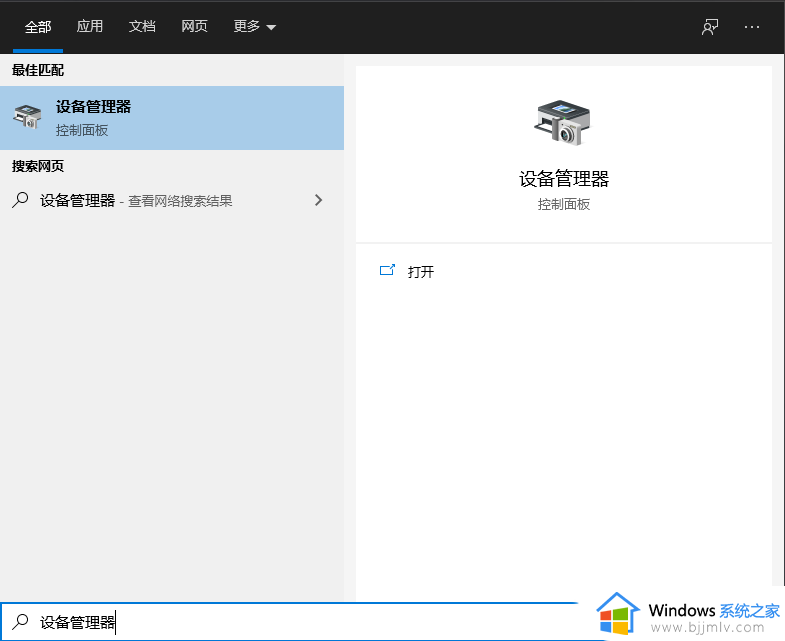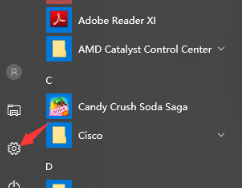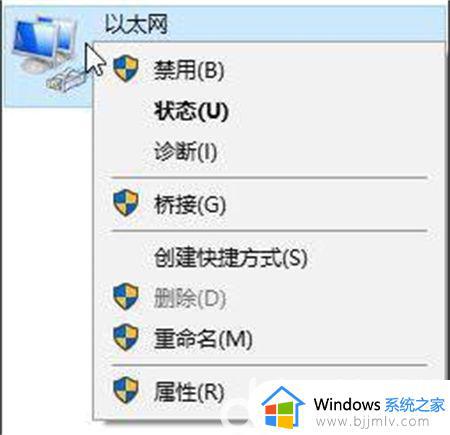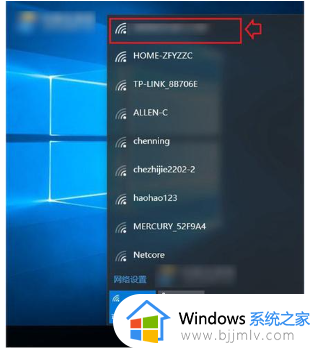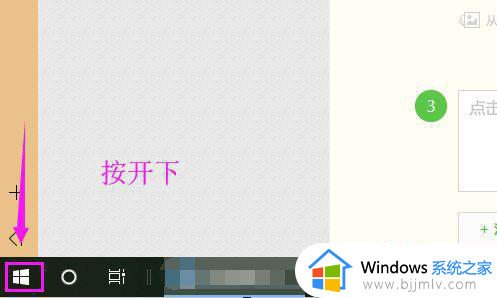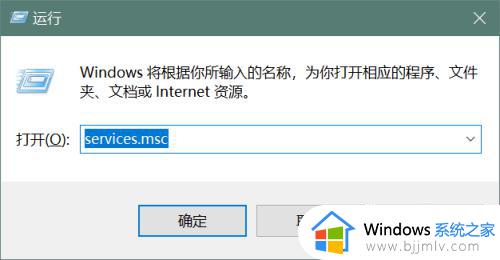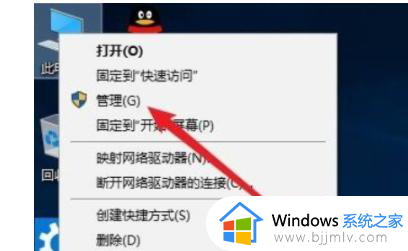win10未识别的网络怎么办 win10未识别的网络怎么处理
小伙伴可能会在使用win10操作系统时遇到一个问题那就是网络变成了未识别状态。这不仅让人感到困扰,还可能影响小伙伴的正常使用,但是许多小伙伴都不知道这么解决,对此win10未识别的网络怎么办呢?接下来小编就带着大家一起来看看win10未识别的网络怎么处理,快来学习一下吧。
具体方法:
方法一:
1. 按 Win +S 组合键,打开搜索,输入设备管理器,然后点击打开系统给出的最佳匹配设备管理器控制面板;
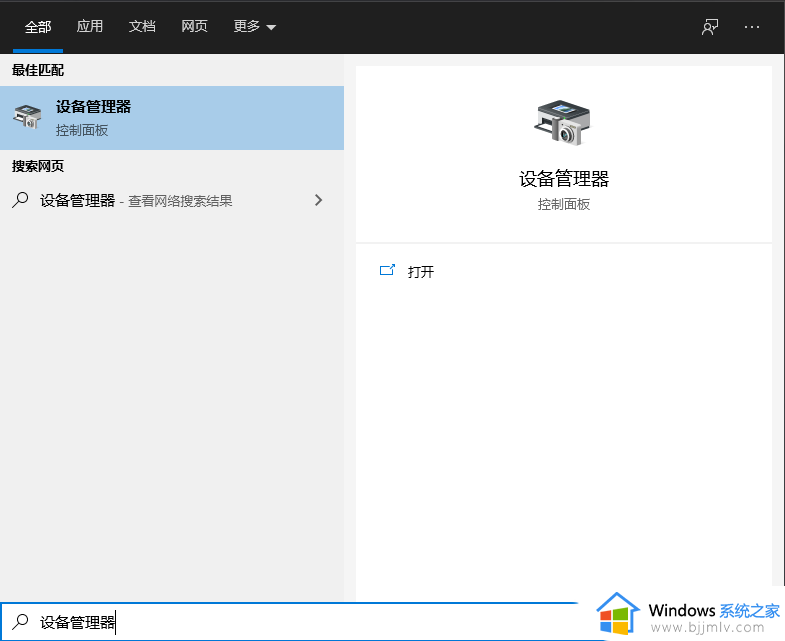
2. 设备管理器窗口中,展开网络适配器,然后找到网络设备,并点击右键,在打开的菜单项中,选择属性;
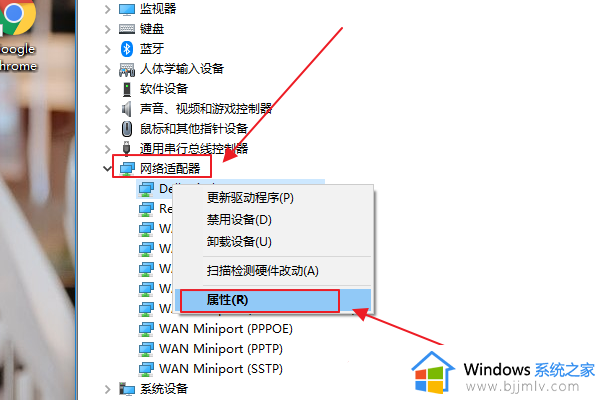
3. 网络设备属性窗口,切换到驱动程序选项卡,点击禁用设备,再重新启用设备。
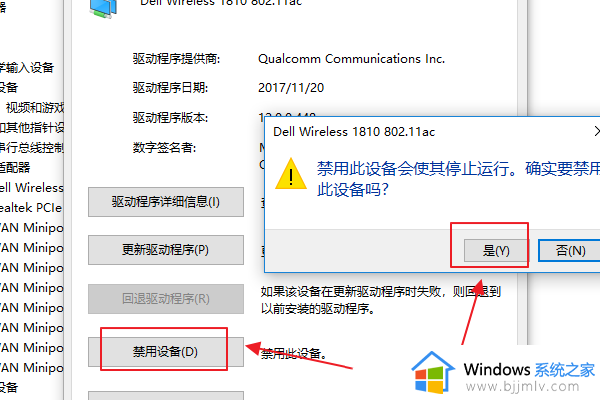
方法二:
1. 按 Win + S 组合键,打开Windows 搜索,输入命令,再点击系统给出的最佳匹配以管理员身份运行命令提示符应用;
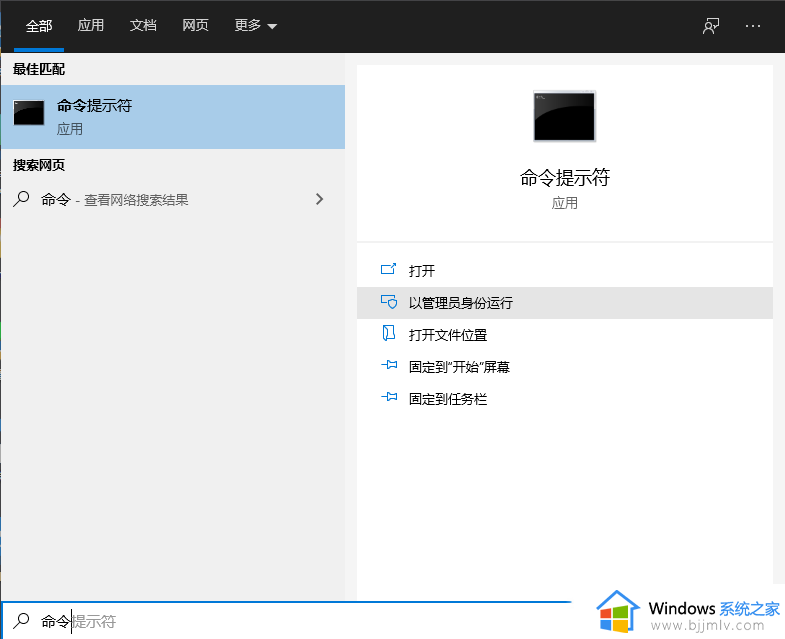
2. 管理员:命令提示符窗口,输入并回车执行 netsh winsock reset 命令;
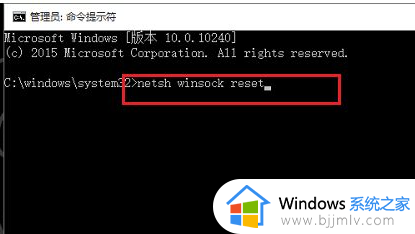
3. 如果命令执行成功,会提示成功地重置 winsock 目录。你必须重新启动计算机才能完成重置。
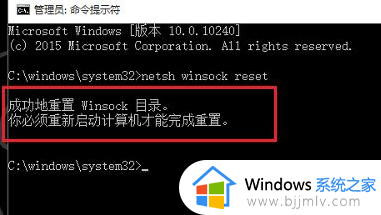
方法三:
1. 按 Win + R 组合键,打开运行,并输入 services.msc 命令,确定或回车,可以快速打开服务;
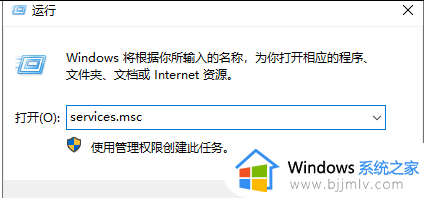
2. 服务窗口,找到Network Setup Service服务,然后点击右键,在打开的菜单项中,选择属性;
3. Network Setup Service 的属性(本地计算机)窗口,将启动类型更改为自动,点击确定;
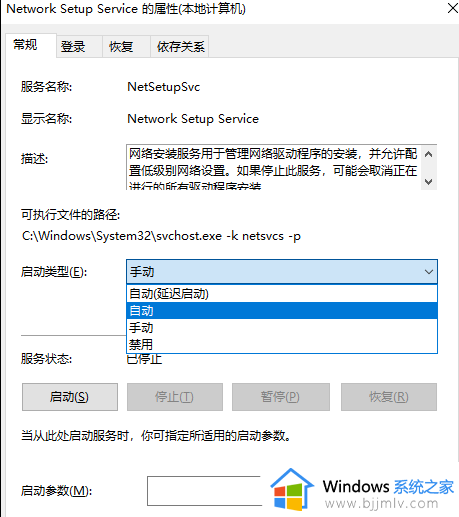
4. 设置完成之后,在服务窗口,再找到Network Setup Service服务,并点击右键,在打开的菜单项中,选择启动即可。
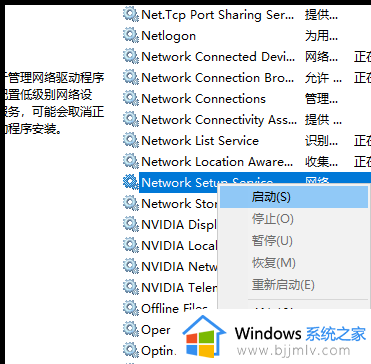
以上全部内容就是小编带给大家的win10未识别的网络处理方法详细内容分享啦,小伙伴那么还不清楚怎么操作的话,就快点跟着小编跟着小编一起来解决问题吧。